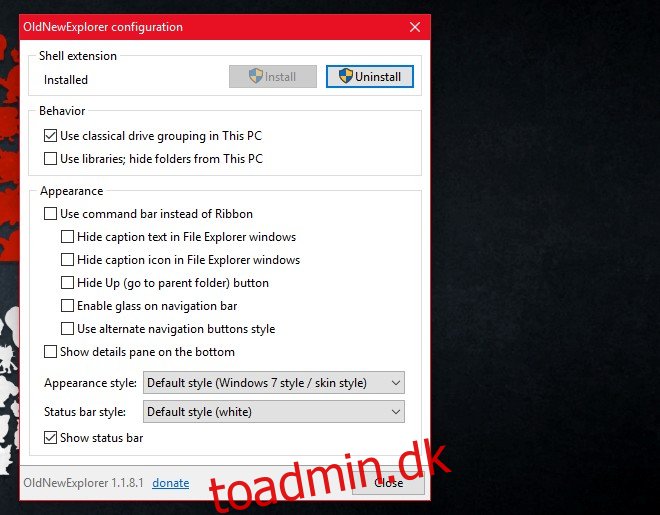Filstifinderen i Windows 10 er mere eller mindre den samme, som den var i Windows 8/8.1. Det samme kan ikke siges, hvis du skulle sammenligne det med Windows Stifinder i Windows 7. Interfacet har ændret sig en del, hvis du sammenligner de to, og ændringerne er mest til det bedre. Samlet set er det en forbedring, der gør flere ting, såsom at vise/skjule skjulte filer meget nemmere. En ændring, som du måske ikke har det så godt med, er egenskabsbåndet, der nu er væk. Egenskabslinjen vises i bunden af Windows Stifinder i Windows 7, og den giver dig hurtig information om en valgt fil. Du har nu kun forhåndsvisningsruden, som ikke udfylder hullet. Den gode nyhed er, at gendannelsen af egenskabslinjen er meget enkel. Alt du behøver er en gratis app kaldet OldNewExplorer.
Installer OldNewExplorer og aktiver indstillingen ‘Vis detaljeruden i bunden’ nederst i sektionen ‘Udseende’. Klik på ‘Luk’. Hvis du har File Explorer åben, skal du lukke den og derefter åbne den igen.
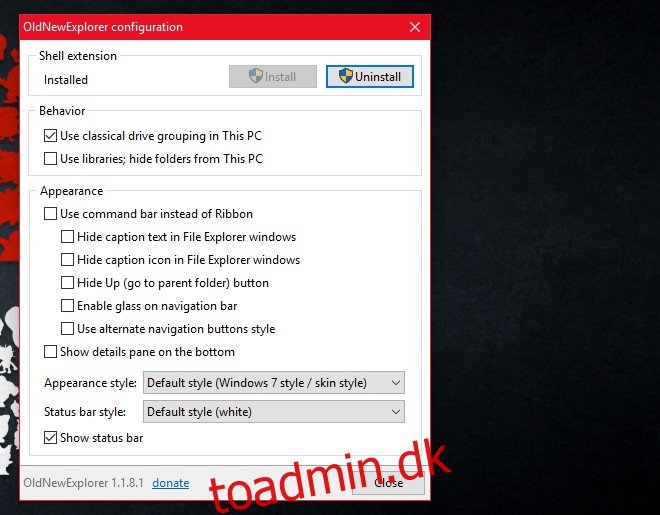
Egenskabslinjen vil blive gendannet og fuldt funktionsdygtig. Vælg en fil, og du vil være i stand til at se, hvornår den sidst blev ændret, dens størrelse, hvornår den blev oprettet osv.
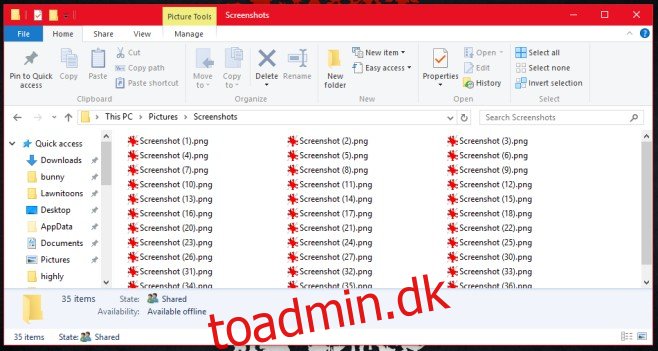
OldNewExplorer fungerer på en per-bruger basis. Du kan bruge appen til at aktivere egenskabslinjen på den brugerkonto, du foretrækker, og lade File Explorer for alle andre brugere være uberørt.
OldNewExplorer laver en lang række andre ting. Bemærkelsesværdigt er dets evne til at gruppere dine drev og eventuelle tilsluttede enheder separat, som de var i Windows 7/8. Den kan også fjerne de biblioteker, der er angivet under ‘Denne pc’ i navigationslinjen i File Explorer.
Hvis du ikke kan lide båndet i File Explorer, kan OldNewExplorer også slippe af med det. Det er dybest set en app, der kan give dig Windows 7 File Explorer i Windows 10 på en per-bruger basis.